在电脑市场上,大多数新机器都预装了最新的操作系统Windows8。然而,由于一些用户对Win8不够熟悉或对其界面不够习惯,他们希望将预装的Win8降级为Win7。本文将详细介绍如何将预装的Win8系统降级为Win7,以便用户能够享受Win7的稳定性和便捷性。
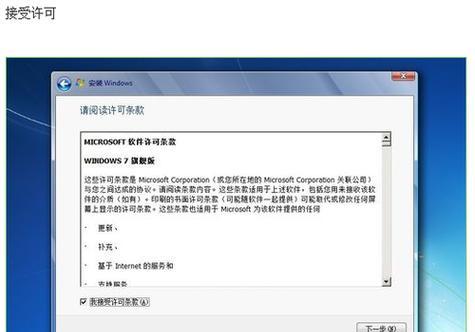
1.准备工作
在开始降级之前,你需要确保你有一台预装了Windows8系统的计算机,并且你已经备份了所有重要的文件和数据。同时,你还需要准备一个Windows7的安装盘或者一个可启动的U盘,用于安装Win7系统。

2.制作启动盘
你需要制作一个可引导的安装盘或U盘,用于安装Win7系统。你可以使用Windows7USB/DVDDownloadTool来制作一个启动盘,或者使用其他第三方软件进行制作。
3.进入BIOS设置

在降级过程中,你需要进入计算机的BIOS设置来更改启动顺序,使计算机可以从安装盘或U盘启动。通常,你需要按下F2、Delete、F12等键进入BIOS设置,具体取决于你的计算机品牌和型号。
4.修改启动顺序
在BIOS设置界面中,找到Boot选项,并将启动顺序调整为首先从安装盘或U盘启动。保存并退出BIOS设置,重启计算机。
5.开始安装Win7
当计算机重新启动时,它将从安装盘或U盘启动,并进入Win7安装界面。按照提示进行操作,选择合适的语言、时间和键盘布局设置。
6.选择安装类型
在安装类型选择界面上,你需要选择“自定义(高级)”选项,以便能够对硬盘进行格式化和分区。请确保备份了重要的数据,因为格式化将会清除硬盘上的所有数据。
7.格式化硬盘
选择要安装Win7系统的硬盘,并点击“格式化”按钮。这将清除硬盘上的所有数据,所以请务必备份好重要的文件。
8.创建新的分区
在格式化硬盘后,你可以点击“新建”按钮来创建一个新的分区。这将为Win7系统提供一个安装空间。
9.安装Win7系统
选择新创建的分区并点击“下一步”按钮,开始安装Win7系统。系统将自动完成剩余的安装过程。
10.完成安装
当安装完成后,计算机将自动重新启动,并进入Win7系统。你需要按照提示进行一些基本设置,如选择用户名和密码等。
11.安装驱动程序
在成功进入Win7系统后,你需要安装相应的驱动程序,以确保计算机的各项功能正常工作。你可以从计算机制造商的官方网站下载并安装相应的驱动程序。
12.更新系统
完成驱动程序的安装后,你需要通过WindowsUpdate来更新系统,以获取最新的安全补丁和功能更新。
13.恢复个人文件和设置
如果你有备份好的个人文件和设置,你可以使用Windows7自带的备份和恢复工具来恢复这些文件和设置。这将帮助你迅速将Win7系统调整为你熟悉的状态。
14.调整个性化设置
根据个人喜好,你可以调整Win7系统的个性化设置,如桌面背景、主题、任务栏位置等,以满足自己的需求。
15.
通过以上步骤,你已经成功将预装的Win8系统降级为Win7,并且做了相应的个性化调整。现在,你可以享受Win7的稳定性和便捷性了。希望本文对你有所帮助!





